�y���S�K�C�h�z�O�t��HDD�Ńe���r��^�悷����@�b�������E�菇�E�p�\�R���Ō�����@��

�O�t��HDD���Ȃ������Ŏ������Ȃ���TV�ԑg��^�悷�邱�Ƃ��ł��܂��B�܂��A�O�o��ł̗\��^���OK�ł��B
�ł��A�O�t��HDD�Ńe���r��^�悵�������ǁA�����͒m��Ȃ��I����Ȑl�����܂���ˁB
�Ƃ����킯�ŁA�{���ł��O�t��HDD�Ńe���r��^�悷����@��������悤�Ǝv���܂��B�O�t��HDD��TV�^�悷�鎞�̏�������菇�A����Ƀp�\�R���Ō�����@�����ꏏ�Ƀ`�F�b�N���܂��傤�B
- �^���AI�̗Z���ŁA�u�^��v����u�d�オ��v�܂ł��V����ցI
�^��@�\�ɉ����AAI�ɂ�鍂�掿�����\�ȃI�[���C�������c�[���B�^�悩��ҏW�A�����Ďd�グ�܂ł�1�{�Ŏ�y�Ɋ����ł��܂��B

- �^��掿�����I�ɕς�����I�v�������@�\�������N���b�N�ŁI�uVideoProc Converter AI�v�̖��͂Ƃ́H
- ✅ �����̘^�惂�[�h�ɑΉ��F��ʑS�� or �w��͈́^�E�F�u�J�����^PIP�^����T�|�[�g�B�^�����\�I
- ✅ ���A���^�C�����߁E�y���`�悪�֗��������F�^�撆�ɁuCtrl�{T�v�ŏu���ɖ��E�g�E�e�L�X�g�Ȃǂ��������߁A��c��`���[�g���A������ŋ����|�C���g�����A���^�C���ɃA�s�[���ł���B
- ✅ �V�X�e�������{�}�C�N�������^���F�u�`��Webinar�^��ɂ����S�B�^����AI�ɂ��u�����m�C�Y�����v�������N���b�N�ŃN���A�Ɏd�グ�܂� �B
- ✅ AI�Ř^��i�����掿�ɃA�b�v�O���[�h�F�^����Super Resolution��4K/8K/10K�փA�b�v�X�P�[���AFrame Interpolation��120/240/480fps�Ɋ��炩�ϊ��A����Ɏ�Ԃ���AI�m�C�Y�����������œK�p�B
�ڎ�
1�A�O�t��HDD�Ńe���r��^�悷�鎞�̏�����
2�A�O�t��HDD�Ńe���r��^�悷��菇
3�A�O�t��HDD�Ńe���r��^�悷�郁���b�g�E�f�����b�g
4�A�O�t��HDD�ɘ^�悵���e���r�ԑg���p�\�R���Ō�����@�H
�⑫�F�p�\�R���Ńe���r�ԑg���ȒP�ɘ^�悵�悤
1�A�O�t��HDD�Ńe���r��^�悷�鎞�̏�����
�e���r�ԑg��^�悷����@�͂���������܂����AHDD�Ƃ����n�[�h�f�B�X�N���g���͈̂�ʓI�ł��B
HDD�^��͊O�t��HDD��HDD���R�[�_�[������܂��B�ߔN�A�O�t��HDD�Ńe���r��^�悷����@��I�ԕ��������Ȃ��Ă��Ă��܂��B�@
����ł́A�O�t��HDD�Ńe���r��^�悷�鎞�ɕK�v�Ȃ��̂ɂ��Ă��Љ�܂��B
�K�v�Ȃ��́F
���e���r
���e���r�@��ɑΉ��\�ȊO�t��HDD
���O�t��HDD �̐ڑ��P�[�u���iUSB�P�[�u�����j
���ꂾ���ł��B
�O�t��HDD��I�ԂƂ��A��̃|�C���g������܂��B�O�t��HDD�̍w�����������Ă�����͊m�F���Ă����܂��傤�B
�O�t��HDD��I�ԃ|�C���g
�O�t��HDD��I�Ԏ��A�|�C���g�Ƃ��ẮA�u�e�ʁv�u�{�̂̃T�C�Y�v�u�ڑ������v�u�Ή��e���r�v�uSeeQVault�Ή����v��5���d�v�ƂȂ�܂��B
- 1�Ή��e���r
�O�t��HDD�͂��ׂẴe���r�@�킪�Ή����Ă���킯�ł͂���܂���B�w������Ƃ��A���g���̃e���r�@��ɍ��킹�đI��ł��������B
- 2�e��
�O�t��HDD�̗e�ʂ��傫���قǘ^�掞�Ԃ������ł��B����500GB�`4TB���嗬�ł��B�n�f�W�̃n�C�r�W�������������̂܂܂̍��掿�Ř^�悷��ꍇ�A1TB�Ŗ�125���Ԃ̘^�悪�ł��܂��B�������̃j�[�Y�ɍ��킹�đI��ł��������B
- 3�{�̂̃T�C�Y
�O�t��HDD�͐����u���^�ƃ|�[�^�u���^��2��ނ�����܂��B�����u���^�̊O�t��HDD�͑�e�ʃ^�C�v�������ŁA��r�Ɉ����ł��B�|�[�^�u���^�͏ꏊ�����Ȃ��Ƃ��낪�����b�g�ł��B���܂莝���^�Ȃ��ꍇ�A�����u���^�̂ق����ǂ��Ǝv���܂��B
- 4�ڑ�����
USB�P�[�u���ŊO�t��HDD�ƃe���r��ڑ�����͈̂�ʓI�ł����A�ŐVLAN�P�[�u����l�b�g���[�N�Őڑ�����^�C�v������܂��B���ʂȎg�������\�ƂȂ�̂ŁA�ڂ�����������w�����Ă��������B
- 5SeeQVault�Ή���
�f�W�^�������͒��쌠�ɂ���ĕی삳��Ă��邽�ߊ�{�I�ɘ^�悵���e���r�ł����Đ��ł��܂���B�ł��ASeeQVault�i�V�[�L���[�{���g�j�Ή��̊O�t��HDD�ł���A�^��Ɏg�p�����@��ȊO�ł��R���e���c���Đ��ł��܂��B
2�A�O�t��HDD�Ńe���r��^�悷����@
�O�t��HDD����ɓ��ꂽ��A�ȉ��̎菇�ɏ]���āA�e���r��^�悵�܂��傤�B
�@��ɂ���āA��ʕ\����{�^���̈ʒu�A��Ƃ͈قȂ�܂����A��̈ȉ��̒ʂ�ł��������B
1�A���O�ݒ�
�@.�@�O�t��HDD��AC�A�_�v�^�[���R���Z���g�ɐڑ����܂��B
�A.�@�t����USB�P�[�u���Ńe���r��USB�[�q�ƊO�t��HDD��ڑ����܂��B
�B.�@�e���r�̓d�������āA�����R���́u�z�[���v�{�^�����u�ݒ�v���u�^��@��ݒ�v�܂��́mHDD�o�^�n���s���Ă��������B
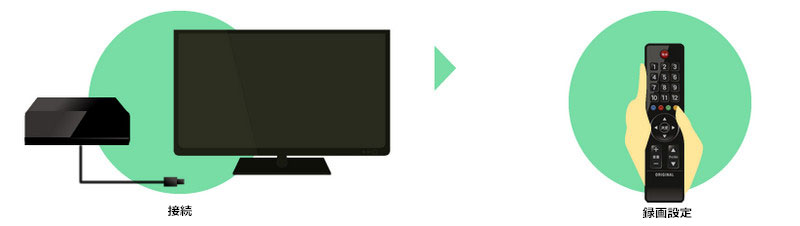
2�A�O�t��HDD�Ō��Ă���e���r�ԑg��^�悷��菇
�@.�@�e���r�̓d�������āA�D���Ȕԑg�̕�����ʂɓ���܂��B
�A.�@�����R���́u�^��v�{�^�������������ŁATV�^�悪�J�n���܂��B
�B.�@�ԑg���I������ƁA�����I�ɘ^��I�����܂��B�^���r���Œ��~����ɂ́A�����R���́u��~�v�{�^���������Ă��������B

3�A�O�t��HDD�Ńe���r�ԑg��\��^�悷����@
�@.�@�����R���́u�ԑg�\�v�{�^���������܂��B
�A.�@�J�[�\���{�^���Ř^�悵�����ԑg��I�сA�u����v�{�^����������OK�ł��B����ƁA�u...�^��\�܂����v�̃��b�Z�[�W���\������A�\���ԑg���ɂ͗\��A�C�R�����\������܂��B
�B.�@������x�����ԑg�Łu����v�{�^���������ƁA�\��ύX����������ł��܂��B

3�A�O�t��HDD�Ńe���r��^�悷�郁���b�g�E�f�����b�g
�O�t��HDD��TV��^�悷�郁���b�g�ƃf�����b�g���܂Ƃ߂Ă��܂��B�O�t��HDD�̓������������Ă�����̎Q�l�ɂ��Ă��������B
- �����b�g
- �@�AUSB�P�[�u���łȂ��ΊȒP�ɘ^��ł��āA�]�v�ȋ@�\���Ȃ��G
- �A�A�O�t��HDD�̗e�ʂ����R�ɑI���ł���G
- �B�A��r�I�������i�ő�e�ʂȊO�t��HDD����肷�邱�Ƃ��ł���G
- �C�A�����u���^�ƃ|�[�^�u���^��2��ނ�����̂ŁA�j�[�Y�ɉ����đI�ׂ�G
- �D�A�䐔�𑝂₷�Ƃ��A�傫���e�ʂ�����O�t��HDD���w������Ƃ��A�e�ʂ݂��₷���G
- �E�A�n�f�W�����Ȃ���Q�ԑg�����^�悪�ł���@�������G
�O�t��HDD���Ȃ����ƂŃe���r��^�悷��̂͏�q�̒ʂ�ł��B
�O�t��HDD�Ńe���r��^�悷����@�̓����b�g�������������A�f�����b�g������܂��B
- �f�����b�g
- �@�A�^�悵�Ă���e���r����Ȃ��ƁA�^�悵�Ă����ԑg�͌��邱�Ƃ��o���Ȃ��Ȃ�\��������G
- �A�A�^�悵���ԑg���u���[���C�f�B�X�N���Ɏc�����Ƃ��o���Ȃ��G
- �B�A�^�撆�̃`�����l����������������\��������G
4�A�O�t��HDD�ɘ^�悵���e���r�ԑg���p�\�R���Ō�����@�H
���_���猾����
��{�I�ɂ́A�O�t��HDD�ɘ^�悵���e���r�ԑg���p�\�R���Œ��ڌ��邱�Ƃ͂ł��܂���B
�Ȃ����Ƃ����ƁA�^��f�[�^���e���r��R�[�_�[��p�̈Í��������i���쌠�ی�j�ɂ�鐧������Ă��邩��ł��B
�������A�����t���Ŏ����ł���ꍇ������܂��B�Ⴆ�A
▶ SeeQVault�Ή�HDD���g���Ę^�悵���ꍇ�A�Ή�����Đ��\�t�g���g����PC�Ŏ����\�ł��B
▶ �e���r�^���DVD��BD�Ɂu�_�r���O�v�����ꍇ�A�����PC�ōĐ��ł��܂��iCPRM�Ή��̍Đ��\�t�g���K�v�j�B
▶ �^��@���p��PC�Đ��\�t�g���g���A����LAN���Ńe���r�^����l�b�g���[�N�o�R��PC�����ł��܂��B
�⑫�F�p�\�R���Ńe���r�ԑg���ȒP�ɘ^�悵�悤
�O�t��HDD�̑��ɁA�uVideoProc Converter AI�v�Ƃ�����ʃL���v�`���\�t�g�𗘗p���āA�p�\�R���Ńe���r�ԑg���ȒP�ɘ^��ł��邱�Ƃ������m�ł��傤���H

PC�̃e���r�ԑg��ʂ�^�悷��\�t�g
☑ �J�����FDigiarty��
☑ �Ή�OS�FWindows 7�ȍ~ / macOS 10.6�ȍ~
☑ ��Ș^��@�\�FPC��ʁAWeb�J�����APC��ʁ�Web�J�����iPIP�j�A�N���}�L�[�����AVOD�T�C�g�Ή�
- ���C�ӂ͈̔����w�肵�āAPC��̓����ATV�ԑg�A�������A�Q�[�������Ȃǂ�^�悷�邱�Ƃ��ł��܂��B
- ��PC�V�X�e���ƃ}�C�N�̉��̎��^���T�|�[�g���A�^�悵�Ȃ��烉�C���A�e�L�X�g�A���ɕt�����܂��B
- �����掿�ʼn�ʃL���v�`���ɑΉ����A�����Ԙ^��ł����Y����R�}�����������܂���B
- ���ʓ|�Ȑݒ��͈�Ȃ��āA�\�t�g���C���X�g�[�����Ă������N���b�N�ʼn�ʘ^��ł��܂��B
- �����ɁA��ʃL���v�`�����ҏW�@�\�����˔�����PC��ʘ^��\�t�g�Ƃ��āA�^�悵������ڃJ�b�g������A�t�H�[�}�b�g��ϊ�������ł��܂��B
- ���^�悵�������AI�ɂ���ďu���ɍ��掿������A�m�C�Y������𑜓x�A�b�v�X�P�[�����O�������Ŏ����\�ł��B
VideoProc Converter AI
�p�\�R���Ńe���r�ԑg��^�悷��ɂ́A VideoProc Converter AI���g���͈̂ӊO�ƊȒP�ł��B
VideoProc Converter AI�𗘗p���āA�p�\�R���Ńe���r�ԑg��^�悷��菇������

���̋L�����������l�F����
�{�y�[�W�̓��e�Ɋւ��āA���ӌ����������܂�����A���C�y�����₢���킹���������B
- ���[���A�h���X�����J����邱�Ƃ͂���܂���B * ���t���Ă��闓�͕K�{���ڂł��B

